Bestimmte Elemente in Word verwenden Sie immer wieder. Überschriften, Hervorhebungen und mehr können Sie als Formatvorlagen anlegen und dann mit wenigen Klicks wiederverwenden. Wir zeigen Ihnen, wie Sie diese einrichten.
Formatvorlagen sind nichts anderes als Attribute für einen Text, die unter einem Namen zusammengefasst sind. Statt manuell Schriftart und -größe, Fett-/Kursiv-Druck und vieles mehr zu vergeben, ordnen Sie all diese Einstellungen in der Formatvorlage zusammen.
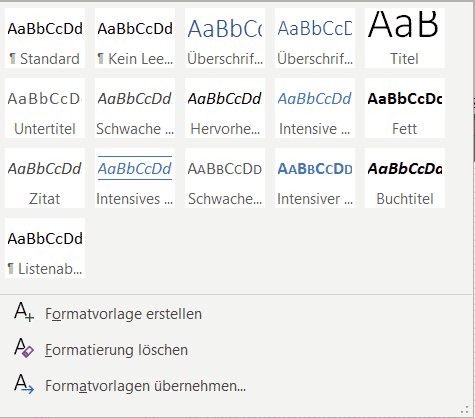
Die vorhandenen Formatvorlegen finden sie in der Registerkarte Start unter Formatvorlagen. Um eine neue zu erstelle, klicken Sie auf das Dreieck nach unten neben den angezeigten Formatvorlagen und dann auf Formatvorlage erstellen. Geben Sie den Namen der neuen Formatvorlage ein. Über einen Kick auf Ändern können Sie jetzt alle Einstellungen manuell vornehmen, es geht aber auch einfacher: Wenn Sie auf OK klicken, dann wird die Vorlage quasi leer abgespeichert.
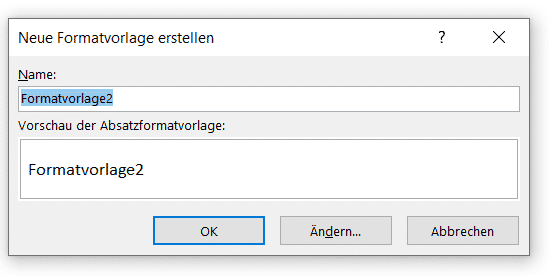
Nehmen Sie nun in Ihrem aktuellen Word-Dokument einen Text und formatieren Sie ihn so, wie er nachher in der Formatvorlage aussehen soll. Markieren Sie ihn, dann öffnen Sie die Übersicht der Formatvorlagen, in der Ihre neue bereits angezeigt wird.
Klicken Sie dann auf Formatvorlage aktualisieren, um der Auswahl zu entsprechen. Word aktualisiert die neue Formatvorlage dann mit den im markierten Text eingestellten Merkmalen. Sie können Sie dann für beliebigen Text durch Anklicken in der Auswahlliste verwenden.





